笔记本电脑怎么投屏-三种方法教会你笔记本电脑投屏
其实笔记本电脑已经成为了很多小伙伴日常生活和工作中不可或缺的工具。不过有时候我们需要将笔记本电脑的画面投放到更大的屏幕上,以便更好地展示内容或进行多人观看。那么,如何实现笔记本电脑的投屏功能呢?下面一起来看看吧。
笔记本电脑投屏的三种方法
方法一
1. 打开Win10系统中的“设置”。
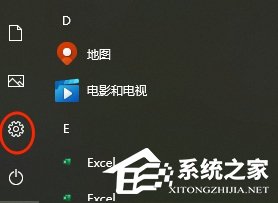
2. 依次选择“系统”→选择“显示”→选择“连接到无线显示器”。
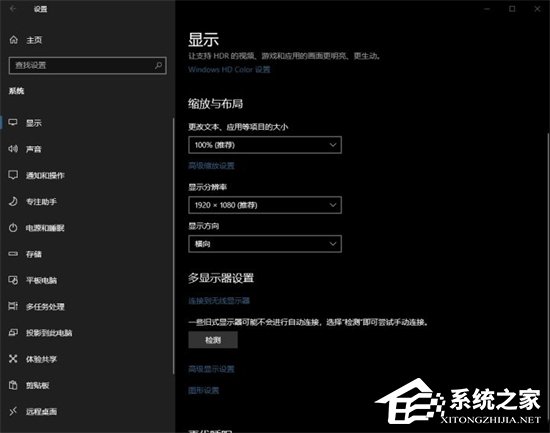
3. 选择“连接到无线显示器”后,电脑桌面的右边就会弹出提示框,然你选择需要将电脑投屏到那个无线显示器上,点击你要投屏的那个电视即可。
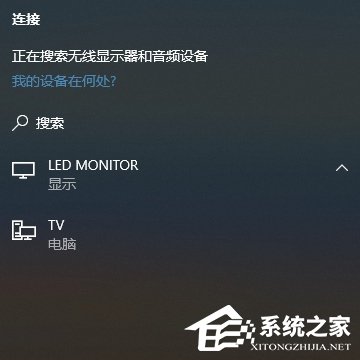
方法二
1. 直接Windows设置菜单里的【设备】设置,找到【蓝牙与其他设备】,点击+号添加设备。
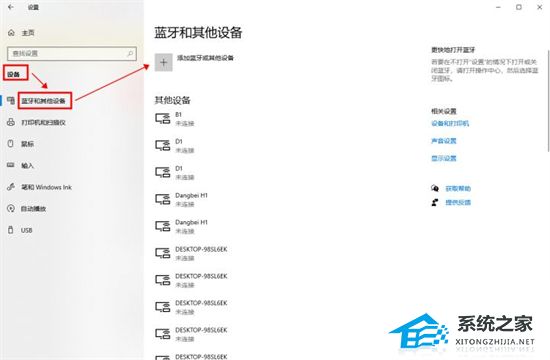
2. 选择【无线显示器或扩展坞】,就可以搜索电视机设备并进行连接,完成投屏了。
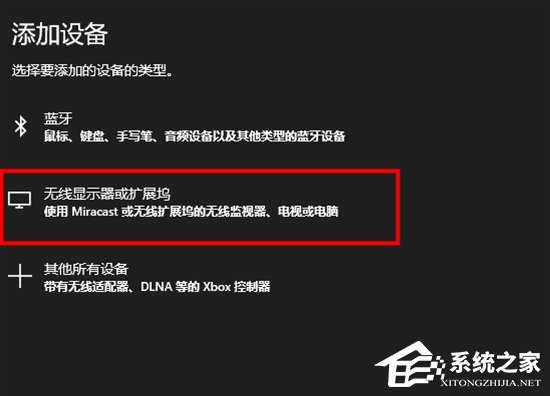
方法三
1. 连接设备
将笔记本电脑和投影仪通过HDMI线连接。

2. 切换信号源
在投影仪上打开系统设置,然后将信号源更改为HDMI。
3. 切换投影模式
按下电脑上的Windows+P键,打开投影设置,更改为复制即可。
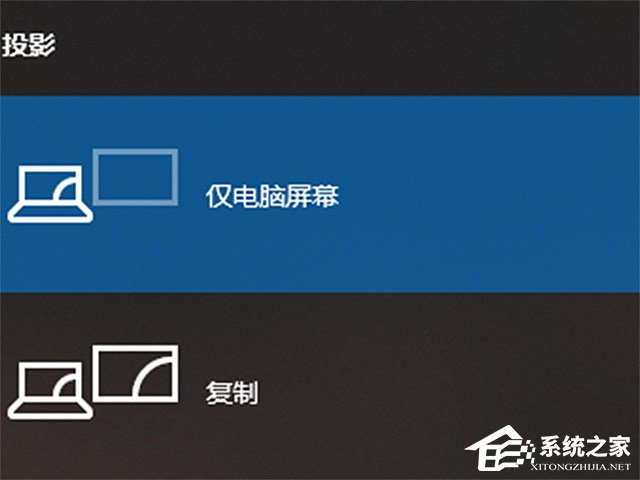
以上就是纯净版系统小编为你带来的关于“笔记本电脑怎么投屏-三种方法教会你笔记本电脑投屏”的全部内容了,希望可以解决你的问题,感谢您的阅读,更多精彩内容请关注纯净版系统官网。
相关文章
- 设置Win10护眼模式颜色为绿色方法
- 干净不带软件的纯净版Win10下载
- 2025年Win10系统推荐!
- Win10系统如何设置默认打印机
- Win10发现不了无线网络的三种解决方法
- 如何切换联想拯救者显卡模式
- 联想Win10改Win7如何设置bios?联想Win10改Win7设置bios的方法
- 戴尔Win10睡眠无法唤醒怎么办?戴尔Win10睡眠无法唤醒解决方法
- 戴尔Win10睡眠后花屏怎么办?戴尔Win10睡眠后花屏解决方法
- 华硕Win10开机自动进入Bios无限循环的解决方法
- Win10更新错误提示0x8007371b怎么办?更新错误0x8007371b的解决方法
- Win10 20H2无法更新最新系统怎么办?Win10 20H2无法更新最新系统的解决方法
- Win10 20H2怎么升级到22H2?Win10 20H2升级到22H2的方法
- Win10系统补丁更新在哪里?Win10更新补丁的教程
- 戴尔Win10忘记开机密码怎么办?戴尔Win10忘记开机密码解决方法
- 华硕Win10怎么开启VT?华硕Win10开启VT模式详细流程
热门教程
win11关闭windows defender安全中心的四种方法
2Win11如何关闭Defender?Windows11彻底关闭Defender的3种方法
3win10不显示视频缩略图的两种解决方法
4win11任务栏怎么显示网速?win11任务栏显示实时网速的方法
5win10关闭许可证即将过期窗口的方法
6win11怎么切换桌面?win11切换桌面的四种方法
7win11忘记pin无法开机的三种最简单办法
8Win11移动热点不能用怎么办?移动热点不工作怎么办?
9安装NET3.5提示0x800f0950失败解决方法
10Win11如何打开预览窗格?Win11显示预览窗格的方法
装机必备 更多+
重装教程
大家都在看







